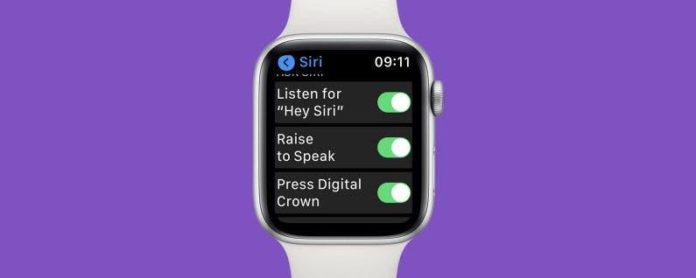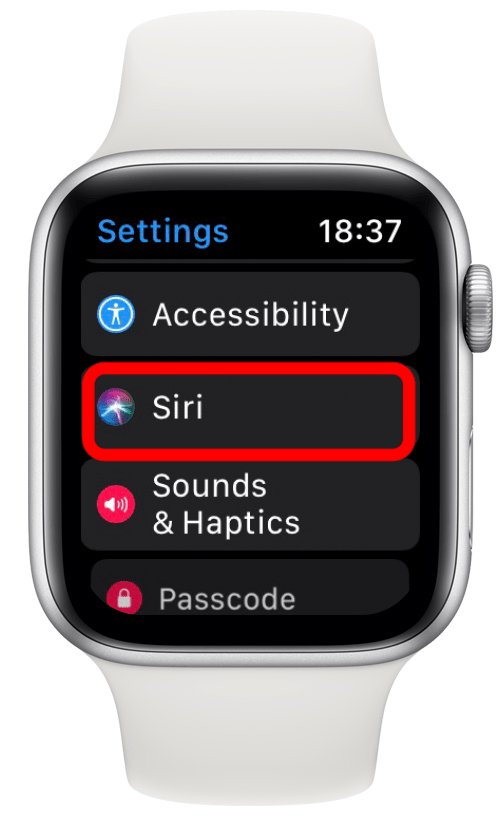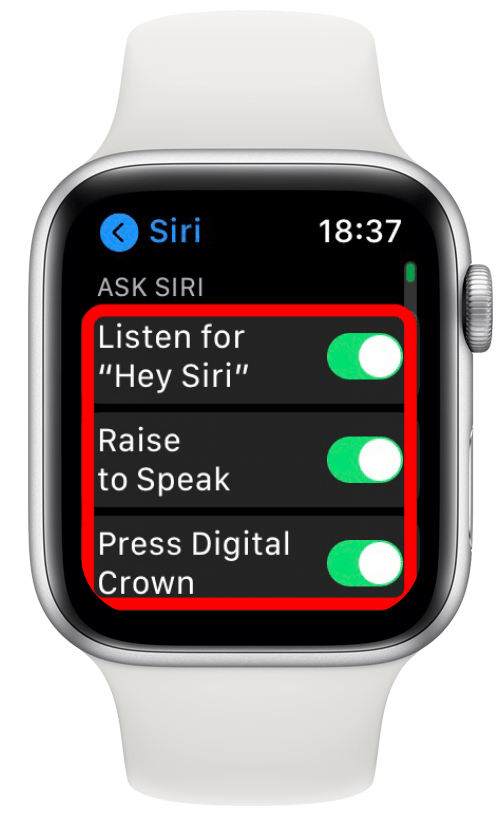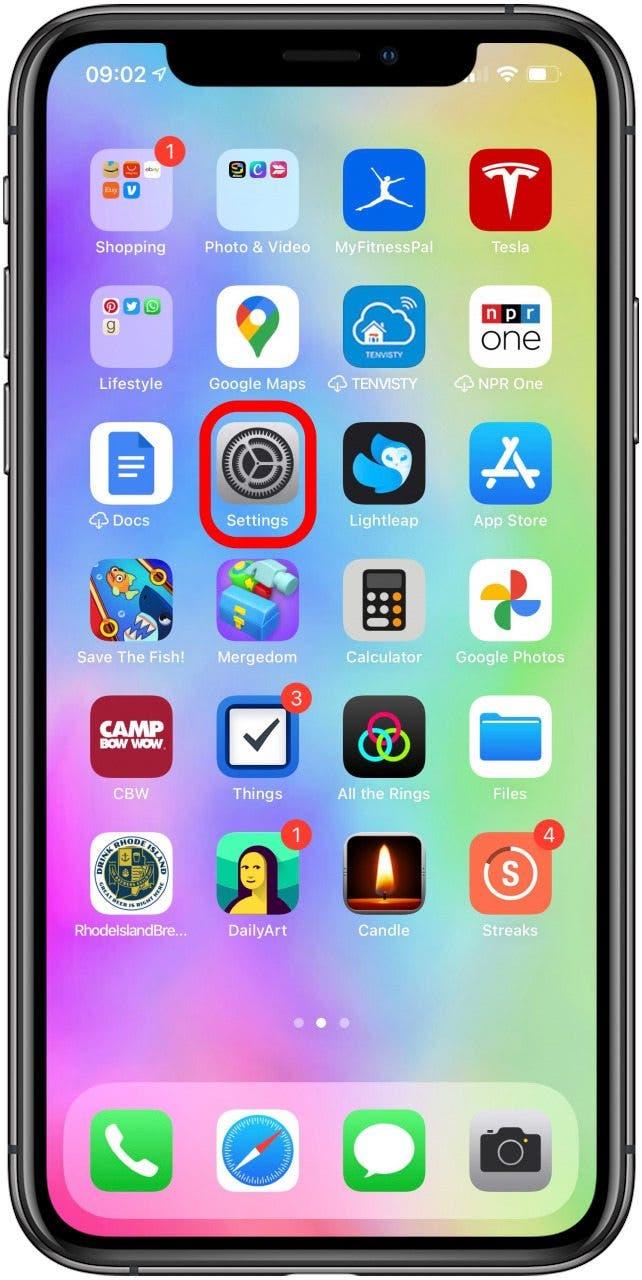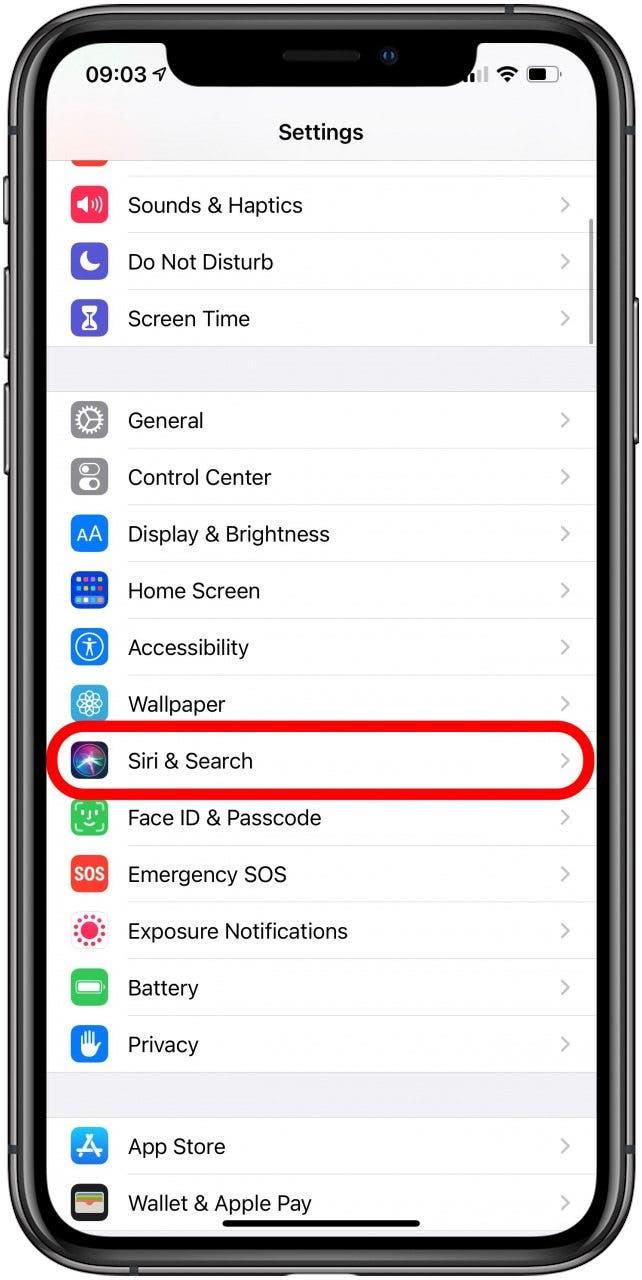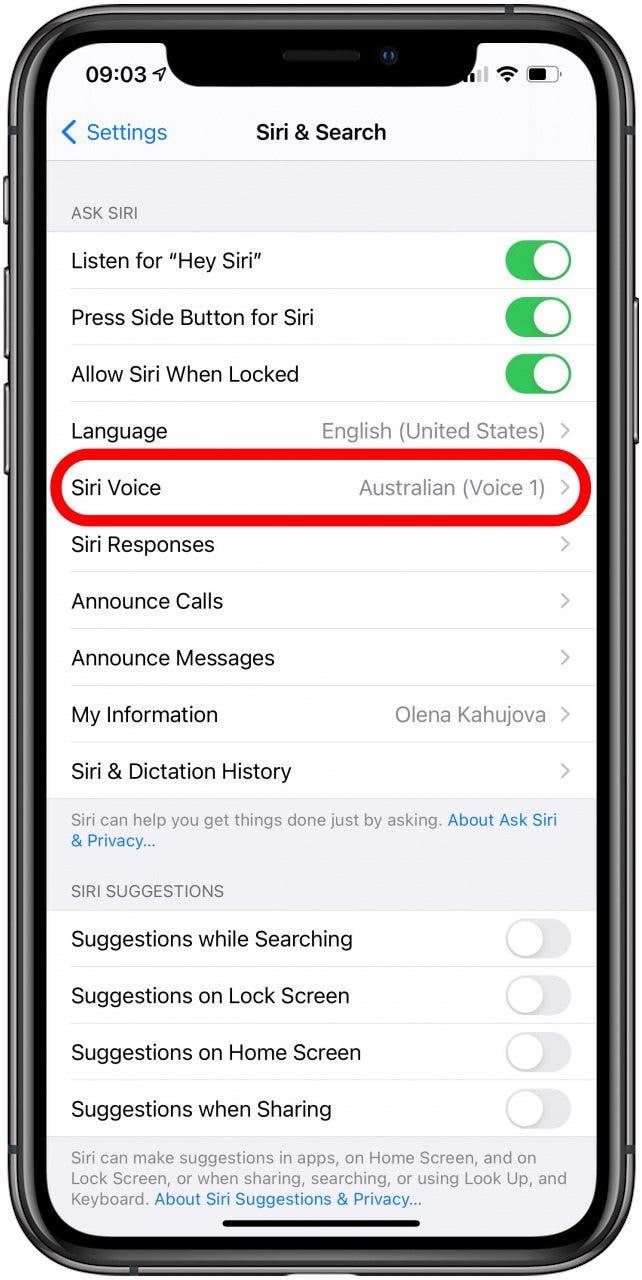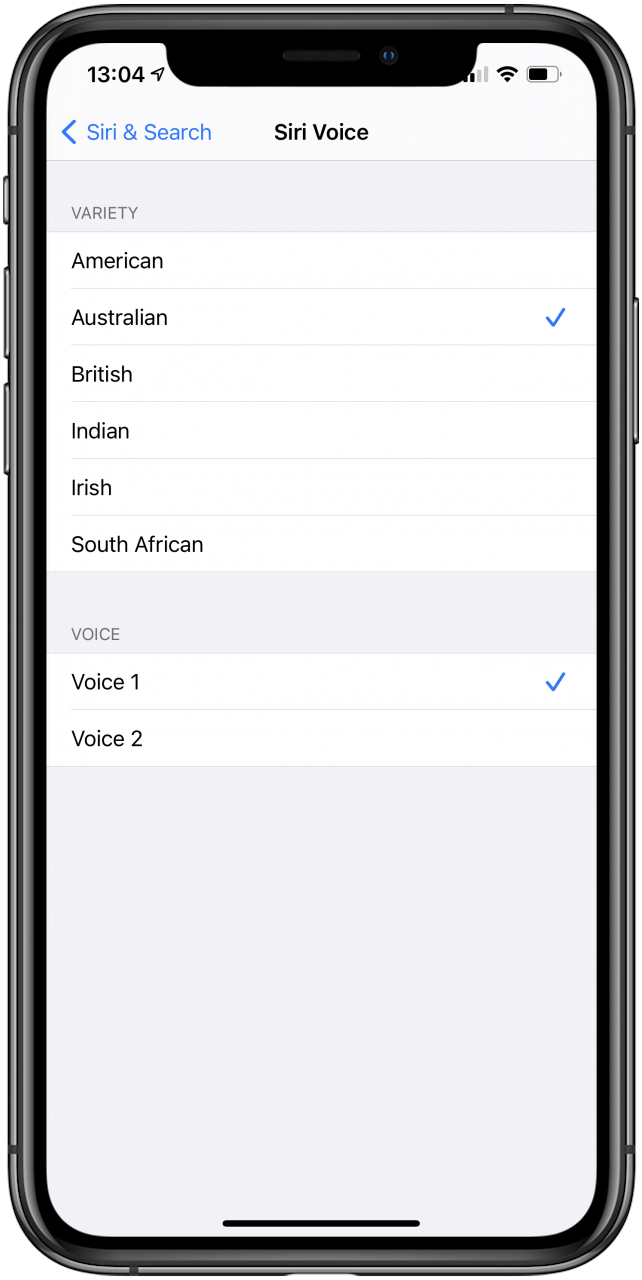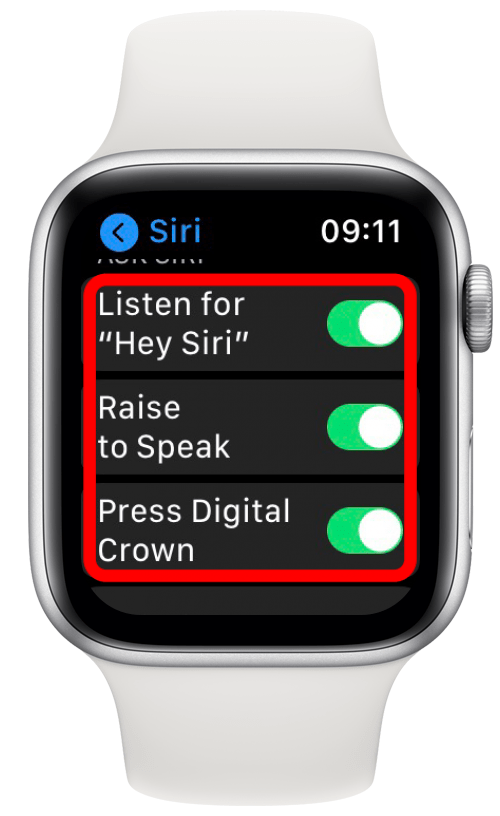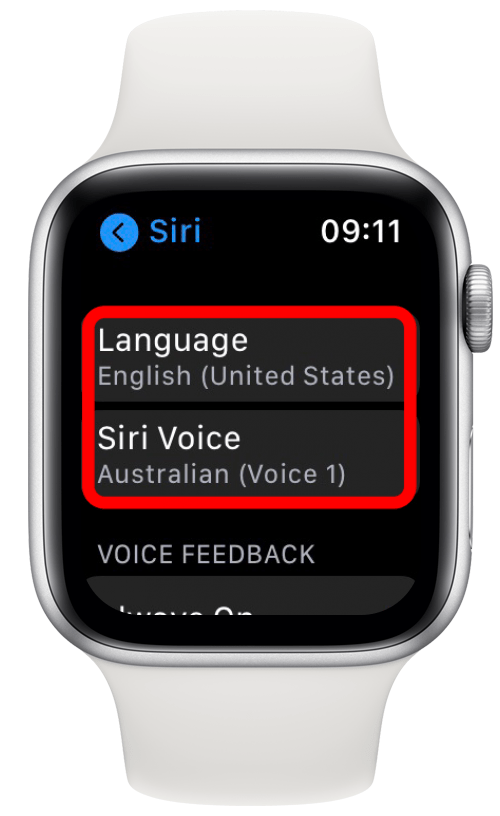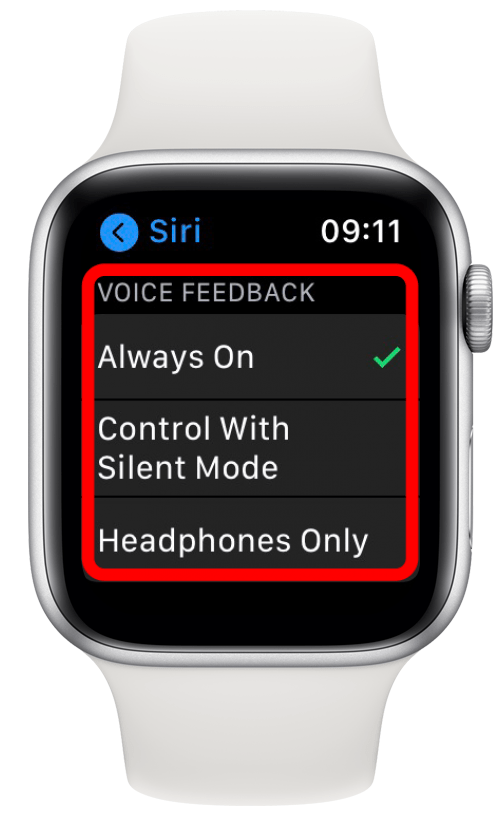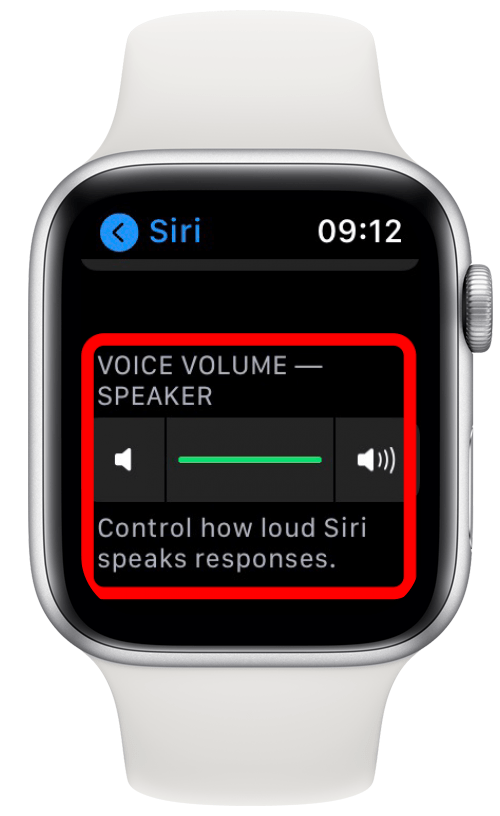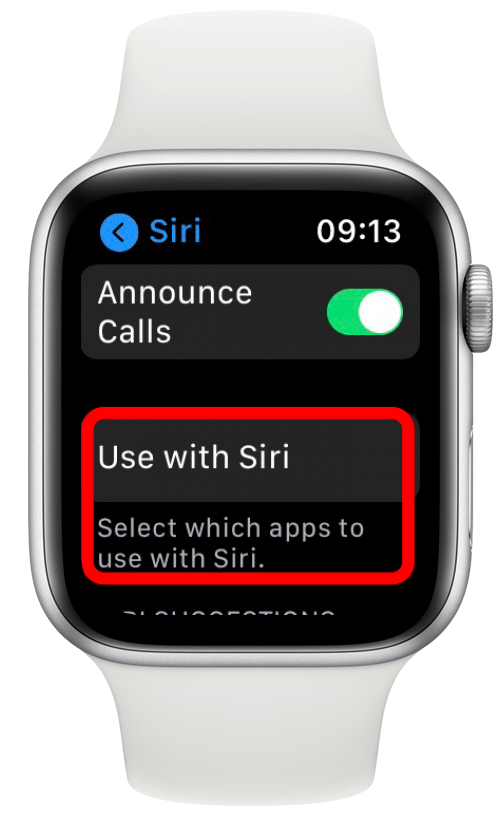Siri är Apples röstaktiverade assistent som kan hjälpa dig att navigera mellan dina enheter. Om du undrar hur får du Hey Siri att arbeta, jag guidar dig genom aktivering och väljer från Apples röstlista för att anpassa din assistent och andra Apple Siri-inställningar.
Hoppa till:
- Vad är Siri-appen
- Så här aktiverar du Hey Siri på din Apple Watch
- Så här anpassar du Siri med hjälp av Apple Voices List
- Så skräddarsyr du Siri-inställningar på din Apple Watch
- Fungerar Siri på din Apple Watch utan en iPhone?
- Hur man stänger av Siri på Apple Watch
- Bonus: Prova dessa Siri-kommandon på din Apple Watch
Vad är Siri App
Siri är Apples röstaktiverade assistent som kan hjälpa dig att öppna appar, skicka meddelanden och till och med ändra dina inställningar. Har Apple Watch Siri? ja! Fungerar Siri på Wi-Fi? Ja, Siri fungerar på Wi-Fi.
Om du har en mobil Apple Watch fungerar den i mobilnätverket när Wi-Fi inte är tillgängligt. Jag tar dig igenom dina Apple Siri-inställningar, som du kan öppna genom att säga «Hej Siri, visa mig Siri-inställningar.»
Gå tillbaka till början
Hur man aktiverar Hey Siri på din Apple Watch
För att ställa in Siri på Apple Watch måste du ställa in Siri på din iPhone först . Om du vill lära dig mer om att använda Siri med en iPhone kan du registrera dig för vårt kostnadsfria dagens nyhetsbrev.
- Öppna appen Inställningar på din Apple Watch.

- Tryck på Siri .

- Se till att Lyssna efter «Hey Siri,» Raise to Speak, och Press Digital Crown är aktiverat. Du behöver bara en av dessa aktiverade för att använda Siri på din Apple Watch. Om du inte har aktiverat Hey Siri måste du aktivera Siri för att manuellt använda din virtuella assistent handsfree.

Äldre iPhone-tips: Se till att Tryck på sidoknappen för Siri eller Press Home för Siri är på om du har en äldre iPhone-modell. När Siri har ställts in kan du använda den för att göra olika saker som talstid såvida du inte föredrar att känna att den tappats i Morse Code .
Gå tillbaka till början
Hur man anpassar Siri med hjälp av Apple Voices List
Visste du att du kan ändra kön och accent på din Siri-assistent? Det finns bara några alternativ, men det kan vara trevligt att byta upp saker. Följ dessa steg för att anpassa din Siris röst:
- Öppna Inställningar på din iPhone.

- Tryck på Siri & Sök .

- Välj Siri Voice .

- Välj mellan amerikanska, australiska, brittiska, indiska, irländska och sydafrikanska under VARIETY . Välj mellan Voice 1 och Voice 2 under VOICE .

Proffstips: Om engelska inte är ditt föredragna språk eller om du vill få lite extra främmande språkövning kan du ändra Siri så att den pratar med dig på ett annat språk. Du kan göra detta genom att välja Språk i Siri & Search-inställningarna.
Gå tillbaka till början
Så här skräddarsyr du Siri-inställningar på din Apple Watch
- Öppna appen Inställningar på din Apple Watch.

- Tryck på Siri .

- Under Fråga Siri växlar du hur du vill att Siri ska aktiveras.

- Rulla ner för att se inställningarna för Språk och Siri Voice .

- Under Röståterkoppling kan du välja om du vill att Siri alltid ska vara på, kontrollera med tyst läge eller bara hörlurar.

- Under Röstvolym kan du styra hur högt Siri svarar.

- Slutligen, om du trycker på Använd med Siri kan du växla mellan vilka appar som kan användas med Siri.

- Alla dina ändringar sparas automatiskt.
Gå tillbaka till början
Fungerar Siri på din Apple Watch utan en iPhone?
Du kan använda Siri på en Apple Watch med GPS utan en iPhone så länge den är ansluten till Wi-Fi. Om du har en Apple Watch med en mobilplan kan du använda Siri och alla andra funktioner utan din iPhone i närheten.
Hur man stänger av Siri på Apple Watch
Att ha Siri på din Apple Watch kan göra det så lättare att navigera. Du kan dock välja att stänga av den om du vill sluta använda Siri på Apple Watch.
- Öppna appen Inställningar på din Apple Watch.

- Tryck på Siri .

- Stäng av Lyssna efter «Hej Siri», Höj för att tala och Tryck på Digital Crown .

Om Siri inte svarar eller om Hey Siri röstigenkänning inte fungerar kan du läs detta för att lära dig hur du felsöker Siri .
Gå tillbaka till början
Bonus: Prova dessa Siri-kommandon på din Apple Watch
Om du har Raise to Speak eller Digital Crown aktiverat, behöver du inte säga «Hej Siri, «annars måste du inkludera det när du använder dessa kommandon:
- Starta ett träningspass: «Starta en utomhuskörning.»
- Ta reda på vilken låt som spelas: «Vilken låt spelas?»
- Öppna en app: «Öppna sömnapp.»
- Få en fråga besvarad: «När börjar sommaren officiellt?»
- Ta reda på vädret: «Hur varmt är det idag?»
Det här är bara några exempel för att komma igång!
Gå tillbaka till början
Om du har en Apple Watch är Siri ett utmärkt sätt att navigera på din klocka. Det kan öppna appar, hjälpa dig att skicka sms och ringa samt att det kan svara på alla frågor genom att surfa på internet. Siri kan vara din personliga röstaktiverade assistent från Apple för alla dina behov! Nästa, lär dig hur du använder gester för att navigera på din Apple Watch .